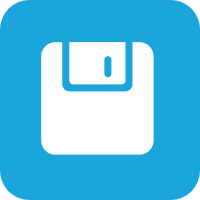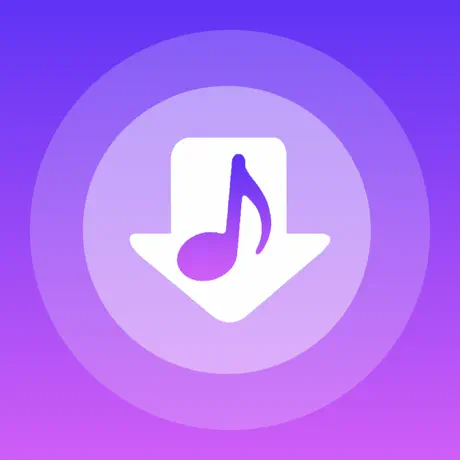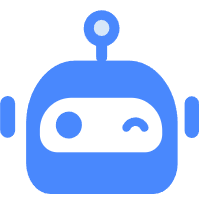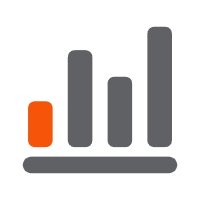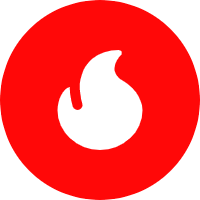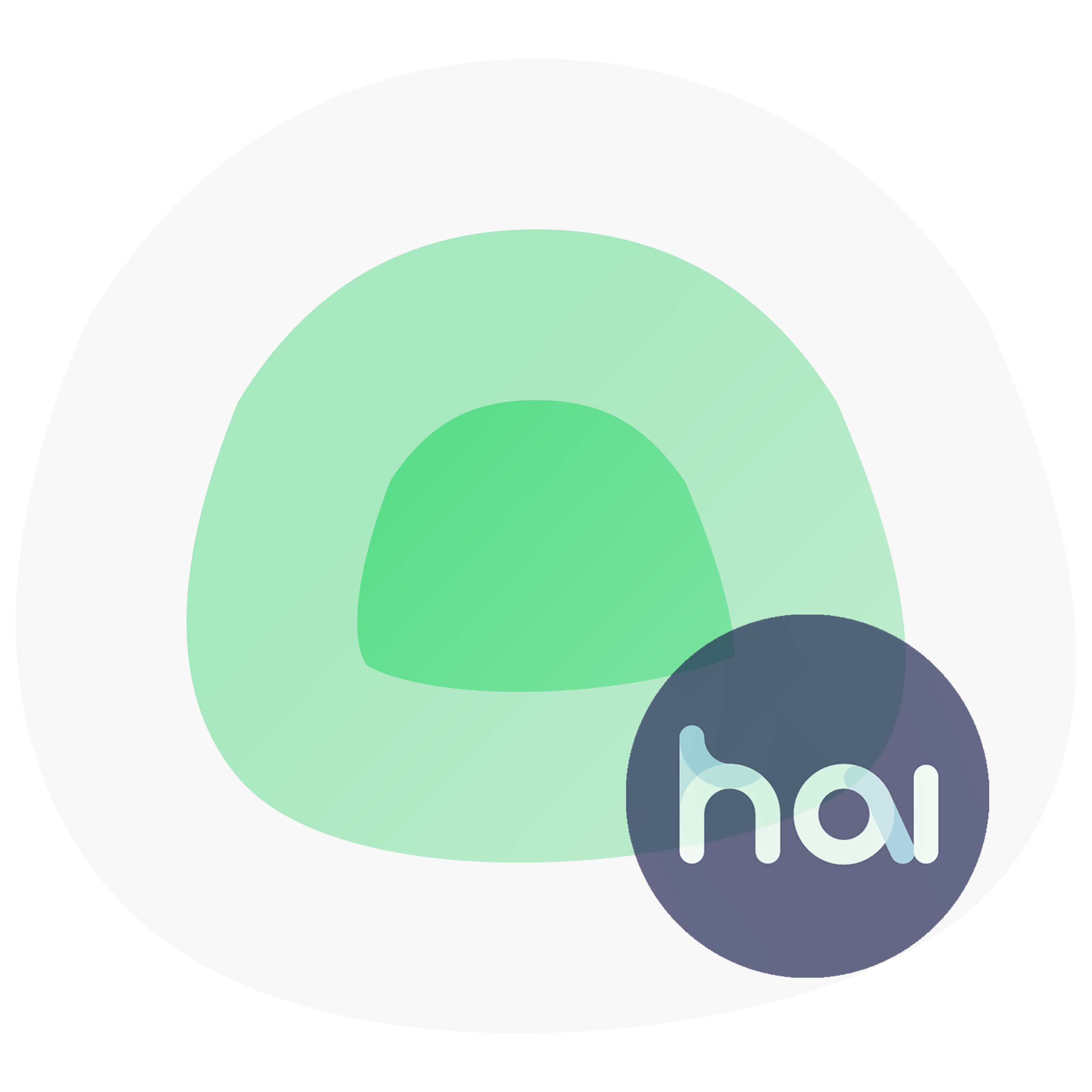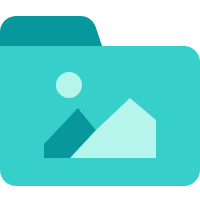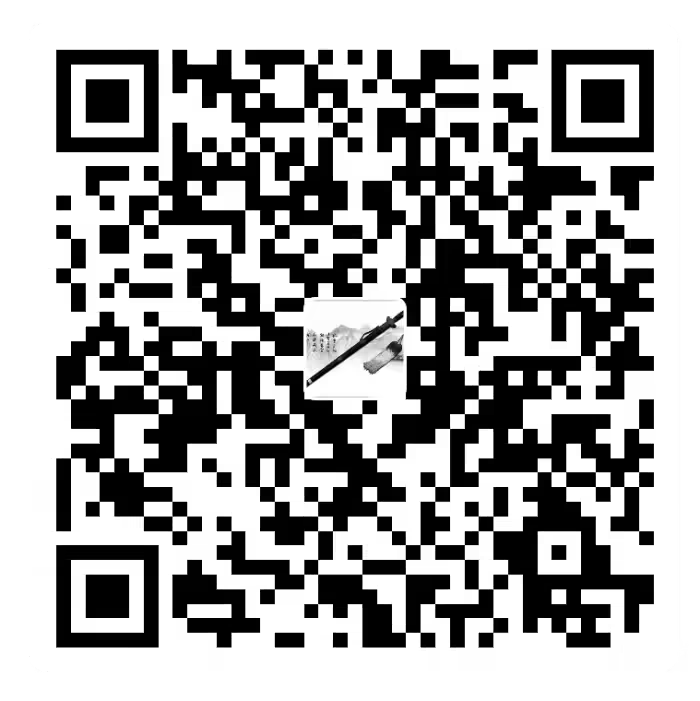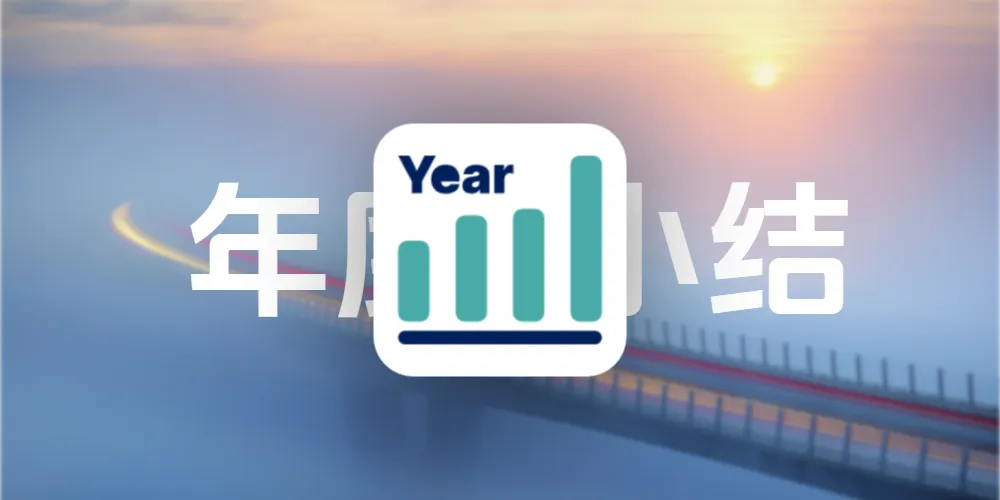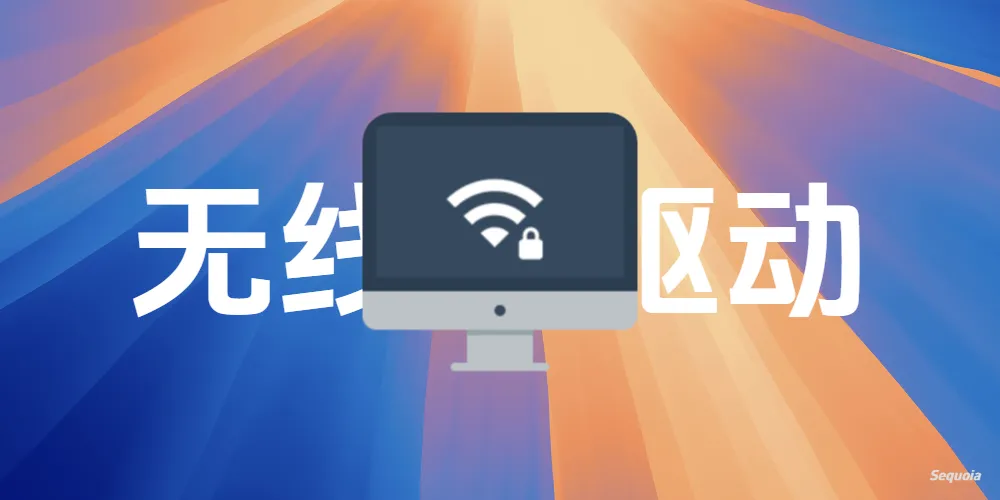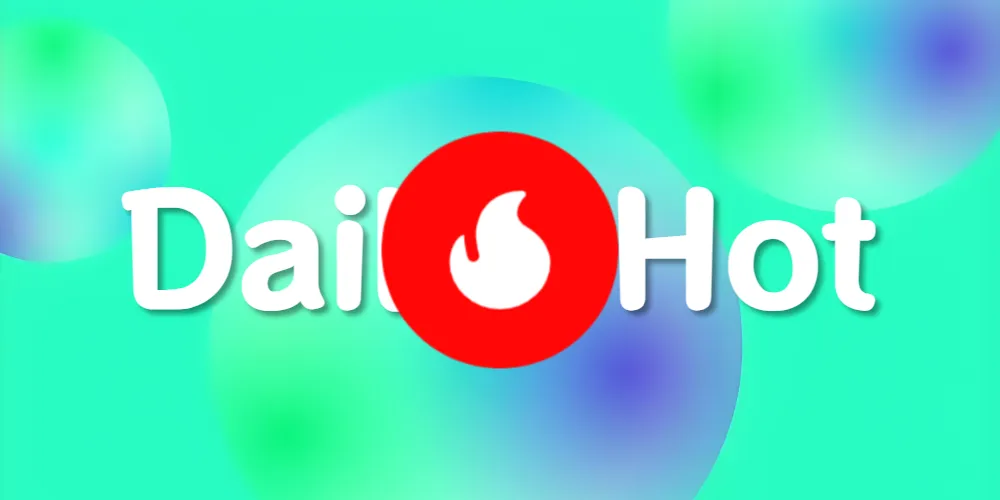excel中vlookup函数的基础运用
vlookup函数
Vlookup函数:Excel中的一个纵向查找函数
1 | 语法:=VLOOKUP(lookup_value,table_array,col_index_num,range_lookup) |
lookup_value查找值,就是我们想要根据那个数据查找
table_array查找的数据区域
col_index_num需要查找的结果,在数据区域中的第几列
range_lookup匹配类型,精确匹配写false或者0,近似匹配写true或者1。一般情况下我们使用的都是精确匹配,找不到准确的结果函数就会返回错误值。如果设置为近似匹配,找不到精确的结果,函数会返回小于查找值的最大值.
注意事项
- 查找方向
Vlookup是一个纵向查找函数,纵向两个字就界定了vlookup函数的查找方向,他只能按照行来查找数据,不能根据列来查找数据,如果需要根据列来查找数据,就需要使用hlookup函数,它是一个横向查找函数,参数与vlookup完全一致,使用方法也一样.
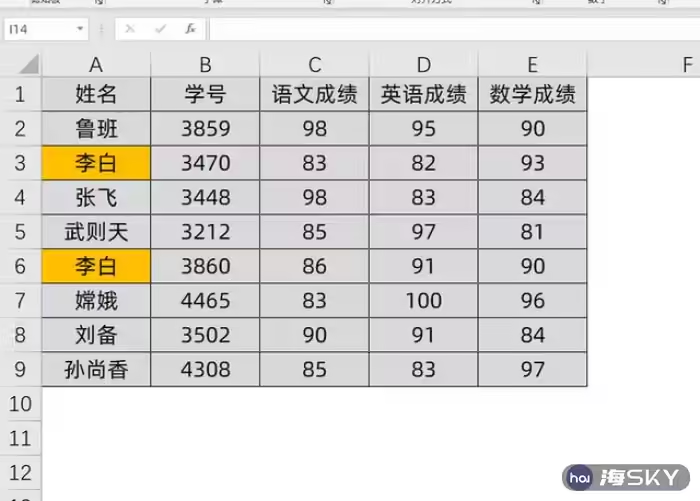
- 数据区域避免重复
使用vlookup查找数据,当遇到重复值,函数仅仅会返回第一个找到的结果,比如我们想要查找李白的学号,而在下图中有两个学生都叫李白,这种情况,函数仅会返回第一个找到的结果也就是3470,因为它在第一个位置,如果我们想要查找的是第二个李白的学号,那么这个结果就是错误的,这也需要注意下,也是很多人经遇到的错误.
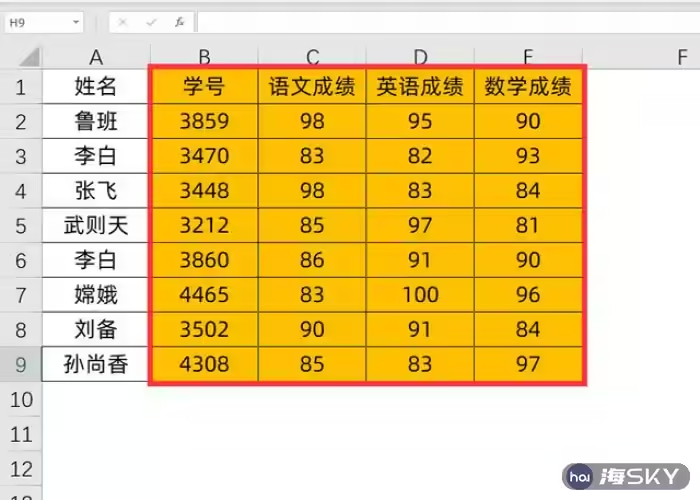
- 查找值必须在数据区域的第一列
比如在这里我们想要根据学号来查找数据,在选择数据区域的时候,学号必须在数据区域的第一列,如下图黄色区域所示,如果将姓名选做数据区域的第一列那么函数是无法找到正确的结果的,这个是函数的特性,无法更改.

- 数据区域绝对引用
Vlookup函数的第二参数,建议大家都将其设置为绝对引用,绝对引用下的单元格无论怎么拖动公式,他的位置都不会发生变化,如果不进行绝对引用,当我们拖动公式,数据的位置可能会发生变化,如何判断是否进行了绝对引用呢。就看单元格位置数字与字母的前面有没有$这个符号,有的话就是绝对引用,当我们选择数据区域后可以按下F4键来快速切换数据的引用方式,如下图,就是绝对引用的单元格样子.
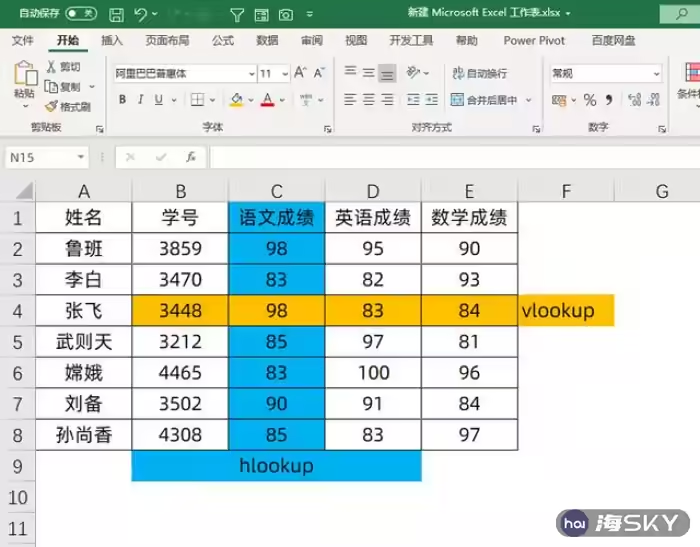
利用vlookup函数查找数据
比如在这里我们想要查找下几个员工的英语成绩,只需要将公式设置为:=VLOOKUP(G2,:,4,FALSE)向下填充即可

第一参数:G2就是查找值姓名
第二参数::查找的数据区,记得需要绝对引用
第三参数:4在数据区域中从姓名这一列向右数,英语成绩在第四列,所以设置为4
第四参数:false表示精确匹配,找不到结果函数会返回错误值,第四参数一般都是固定的
- 感谢您的赞赏。